Samsung Kies Δωρεάν λήψη για Windows 10
Το Samsung Kies είναι ένα βοηθητικό λογισμικό, που δημιουργήθηκε από τη Samsung για να διευκολύνει τους χρήστες της να μεταβαίνουν από τη μια συσκευή στην άλλη. Είναι μια εφαρμογή διαχείρισης τηλεφώνου που επιτρέπει στους χρήστες της να μεταφέρουν τα δεδομένα τους από τη μια συσκευή στην άλλη χωρίς κανένα πρόβλημα. Μπορείτε απλά να εγκαταστήσετε το Kies στο σύστημά σας και να το χρησιμοποιήσετε για να συγχρονίσετε τα δεδομένα σας ή να δημιουργήσετε αντίγραφα ασφαλείας. Η τελευταία έκδοση Kies Windows 10 κυκλοφόρησε πριν από λίγο καιρό και μπορεί να εγκατασταθεί εύκολα στο σύστημά σας.
Ωστόσο, έχει παρατηρηθεί ότι κατά την εγκατάσταση του Kies για Windows 10, πολλοί χρήστες αντιμετωπίζουν ανεπιθύμητα αποτελέσματα. Εάν αντιμετωπίζετε και εσείς μια οπισθοδρόμηση όπως αυτή, τότε μην ανησυχείτε. Ακούσαμε τα προβλήματά σας και καταλήξαμε σε αυτόν τον εκτενή οδηγό για να σας βοηθήσουμε να εγκαταστήσετε το Kies 3 Windows 10 χωρίς κανένα πρόβλημα.
Μέρος 1: Λήψη Samsung Kies για Windows 10
Το Samsung Kies είναι μια επίσημη εφαρμογή, σχεδιασμένη από τη Samsung Electronics για να μεταφέρουν οι χρήστες της τα δεδομένα τους προς και από τη συσκευή τους και οποιοδήποτε άλλο σύστημα. Μπορεί επίσης να χρησιμοποιηθεί για τον συγχρονισμό της συσκευής σας με το σύστημά σας, επιτρέποντάς σας να δημιουργήσετε αντίγραφο ασφαλείας. Ωστόσο, μετά την κυκλοφορία του Smart Switch, η Samsung έκανε ένα βήμα πίσω με το Kies. Πολλοί χρήστες αντιμετωπίζουν προβλήματα κατά τη χρήση του Kies Windows 10.
Μόλις πρόσφατα κυκλοφόρησε το Kies 3.2, το οποίο είναι συμβατό με τα Windows 10. Επιπλέον, το Kies για Windows 10 υποστηρίζει επίσης σχεδόν όλες τις μεγάλες συσκευές Samsung της σειράς Note και Galaxy. Εάν το tablet ή το τηλέφωνό σας εκτελείται σε Android 4.3 και νεότερες εκδόσεις, τότε μπορεί να χρησιμοποιηθεί με το Kies.
Μπορείτε να κάνετε λήψη του Kies 3 Windows 10 από εδώ or εδώ.
Ακολουθούν οι βασικές απαιτήσεις και προϋποθέσεις για την εγκατάστασή του:
Λειτουργικό σύστημα: Windows (είτε 32 είτε 64 bit)
Ελεύθερος χώρος στον σκληρό δίσκο: Τουλάχιστον 500 MB
Ανάλυση οθόνης: 1024 x 768 (32 bit ή παραπάνω)
Επεξεργαστής: Intel Core 2 Duo 2.0 GHz ή παραπάνω
RAM (ελάχιστο μέγεθος): 1 GB
Πρόσθετη απαίτηση λογισμικού: DirectX 9.0C ή νεότερη έκδοση, .Net Framework 3.5 SP1 ή νεότερη έκδοση, Windows Media Player 10 ή νεότερη έκδοση.
Μετά τη λήψη του προγράμματος εγκατάστασης για το Kies 3, μπορείτε εύκολα να το αποκτήσετε στο σύστημά σας. Διαβάστε παρακάτω για να μάθετε πώς να εγκαταστήσετε το Kies για Windows 10.
Μέρος 2: Εγκαταστήστε το Samsung Kies στα Windows 10
Είμαστε σίγουροι ότι αφού επισκεφτείτε τους παραπάνω συνδέσμους, θα μπορέσετε να λάβετε το αρχείο εγκατάστασης για το Kies 3 Windows 10 στο σύστημά σας. Τώρα, μπορείτε απλώς να ακολουθήσετε τις οδηγίες που εμφανίζονται στην οθόνη για να εγκαταστήσετε το λογισμικό. Αν και προτού προχωρήσετε, βεβαιωθείτε ότι πληροίτε όλες τις αναφερόμενες προϋποθέσεις και απαιτήσεις συστήματος. Τώρα, απλώς ακολουθήστε αυτές τις απλές οδηγίες για να κάνετε λήψη του Kies για Windows 10 στο σύστημά σας.
1. Αρχικά, εντοπίστε το αρχείο εγκατάστασης του Kies 3 που λάβατε πρόσφατα στο σύστημά σας. Κάντε δεξί κλικ στο αρχείο και εκτελέστε το ως Διαχειριστής. Εάν έχετε μόνο έναν λογαριασμό, τότε μπορείτε απλώς να κάνετε διπλό κλικ στο αρχείο για να το εκτελέσετε με τον συνηθισμένο τρόπο.
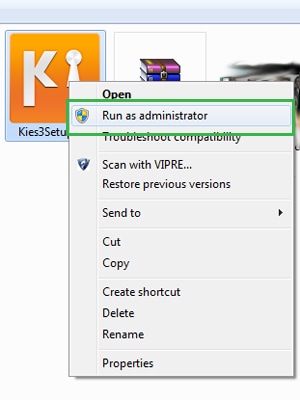
2. Αυτό θα εκκινήσει τον οδηγό εγκατάστασης. Θα αναφέρεται ο κατάλογος προορισμού όπου θα εγκατασταθεί το Kies στο σύστημά σας. Εάν θέλετε, μπορείτε να το επεξεργαστείτε κάνοντας κλικ στο κουμπί «Αλλαγή». Εάν όλα φαίνονται καλά, απλώς συμφωνήστε με τους όρους και τις προϋποθέσεις του προγράμματος εγκατάστασης και κάντε κλικ στο κουμπί ‘Επόμενο’.
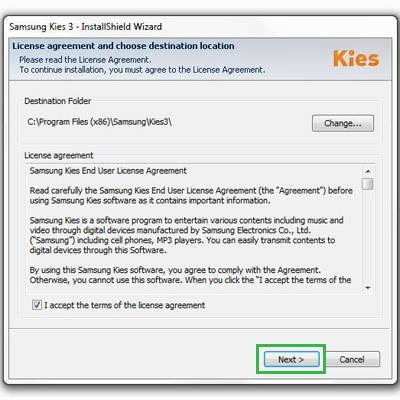
3. Περιμένετε για λίγο καθώς το πρόγραμμα εγκατάστασης θα εκτελέσει τα απαραίτητα βήματα. Απλώς συμφωνήστε με τα αναδυόμενα μηνύματα και μην σταματήσετε τη διαδικασία στο ενδιάμεσο. Εάν είστε τυχεροί, οι πιθανότητες είναι ότι δεν θα λάβετε κανένα σφάλμα στο ενδιάμεσο. Το πρόγραμμα εγκατάστασης θα μπορούσε να εκτελεστεί με επιτυχία και στο τέλος θα εμφανίσει το ακόλουθο μήνυμα.
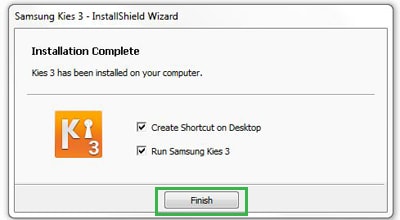
4. Τώρα, μπορείτε να ανοίξετε το Kies στο σύστημά σας και να συνδέσετε το τηλέφωνό σας σε αυτό χρησιμοποιώντας ένα καλώδιο USB. Στη συνέχεια, μπορείτε να χρησιμοποιήσετε το Kies για να εκτελέσετε ένα ευρύ φάσμα εργασιών χωρίς μεγάλη ταλαιπωρία.
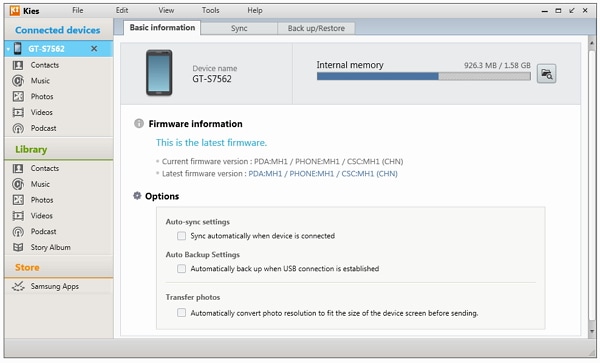
Μέρος 3: Το Samsung Kies είναι αποκλεισμένο στα Windows 10
Τις περισσότερες φορές, έχει παρατηρηθεί ότι τα Windows 10 μπλοκάρουν το Kies κατά τη διαδικασία εγκατάστασης. Εάν έχετε επίσης αποκλειστεί κατά την εγκατάσταση του Kies Windows 10, τότε μην ανησυχείτε – αυτό συμβαίνει και σε πολλούς άλλους χρήστες. Κατά την εγκατάσταση του Kies Windows 10, ενδέχεται να λάβετε ένα μήνυμα σφάλματος όπως ‘Αυτός ο εκδότης έχει αποκλειστεί από την εκτέλεση λογισμικού στον υπολογιστή σας’.

Ευτυχώς, υπάρχουν πολλές λύσεις για να ξεπεραστεί αυτό το ζήτημα. Έχουμε παραθέσει τα περισσότερα από αυτά εδώ.
1. Ελέγξτε τη λίστα των αναξιόπιστος Εκδότες
Από προεπιλογή, τα Windows 10 έχουν δημιουργήσει μια λίστα μη αξιόπιστων εκδοτών. Αρχικά, πρέπει να βεβαιωθείτε ότι η Samsung Electronics δεν περιλαμβάνεται στη λίστα. Μεταβείτε στις Επιλογές Διαδικτύου > Περιεχόμενο > Πιστοποιητικά > Εκδότες και ελέγξτε τη λίστα των Μη αξιόπιστων εκδοτών. Εάν υπάρχει η Samsung Electronics, επιλέξτε το και κάντε κλικ στο κουμπί ‘Κατάργηση’.
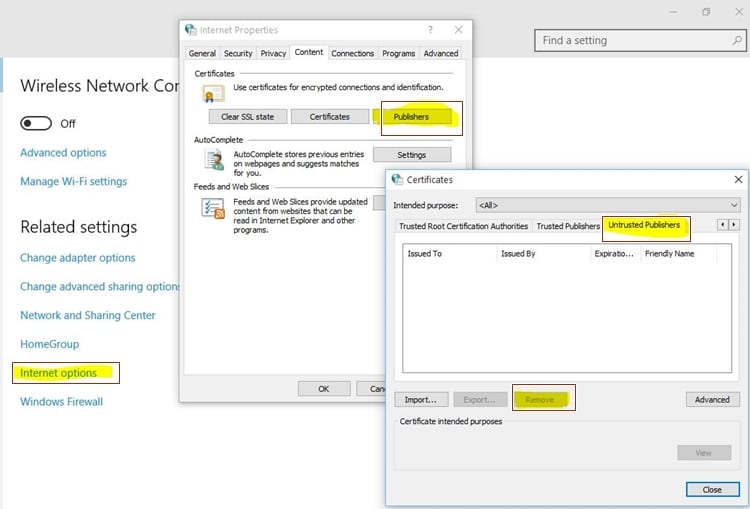
2. Απενεργοποιήστε το Firewall
Έχει παρατηρηθεί ότι το εγγενές τείχος προστασίας ενός συστήματος συχνά παραβιάζει τη διαδικασία εγκατάστασης του Kies 3 Windows 10. Επομένως, μπορείτε να το απενεργοποιήσετε προσωρινά κατά τη διαδικασία εγκατάστασης. Αυτό μπορεί να γίνει μεταβαίνοντας στον Πίνακα Ελέγχου > Σύστημα και Ασφάλεια > Τείχος προστασίας των Windows και απενεργοποιώντας τη δυνατότητα του Τείχους προστασίας των Windows για λίγο.

3. Απενεργοποιήστε την προειδοποίηση ασφαλείας
Εάν οι μέθοδοι που αναφέρονται παραπάνω δεν λειτουργούν, τότε ίσως χρειαστεί να περπατήσετε ένα επιπλέον μίλι για να εγκαταστήσετε το Kies Windows 10. Αυτό μπορεί να γίνει απενεργοποιώντας την Προειδοποίηση ασφαλείας στο σύστημα. Για να λειτουργήσει, επισκεφτείτε τις Επιλογές Διαδικτύου και από την καρτέλα «Ασφάλεια», επιλέξτε «Διαδίκτυο». Εδώ, κάντε κλικ στο κουμπί «Προσαρμοσμένο επίπεδο».
Τώρα, ενεργοποιήστε την επιλογή ‘Εκκίνηση εφαρμογών και μη ασφαλών αρχείων’ και αποθηκεύστε τις αλλαγές σας. Ίσως χρειαστεί να επανεκκινήσετε το σύστημά σας και να δοκιμάσετε να εγκαταστήσετε ξανά το Kies για να λειτουργήσει.
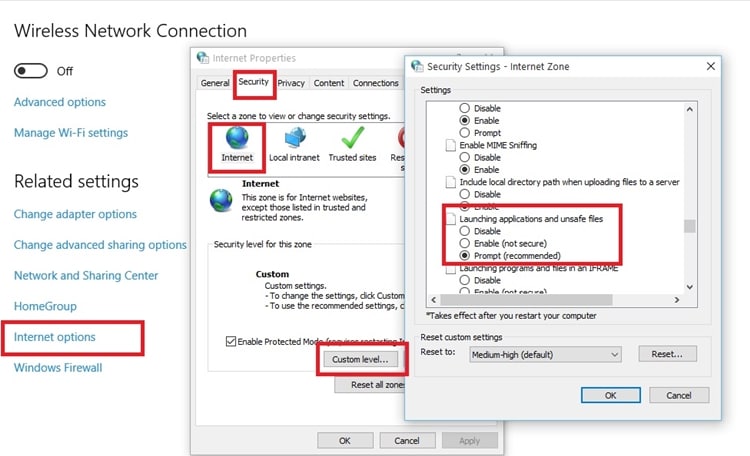
4. Εκτελέστε το μέσω της γραμμής εντολών
Αυτό μπορεί να είναι η τελευταία λύση. Εάν τίποτα άλλο δεν φαίνεται να λειτουργεί, τότε μπορείτε επίσης να εκτελέσετε το πρόγραμμα εγκατάστασης Kies 3 των Windows 10 από τη γραμμή εντολών. Για να το κάνετε αυτό, απλώς ανοίξτε τη γραμμή εντολών στο σύστημά σας και αλλάξτε τον κατάλογο (χρησιμοποιώντας την εντολή ‘CD’) στο σημείο όπου είναι αποθηκευμένο το πρόγραμμα εγκατάστασης Kies. Τις περισσότερες φορές, βρίσκεται στον φάκελο ‘Λήψεις’. Αφού δώσετε την τοποθεσία, πατήστε enter για να εκτελέσετε το πρόγραμμα εγκατάστασης.
Είμαστε σίγουροι ότι αφού ακολουθήσετε αυτές τις προτάσεις, θα μπορείτε να εκτελέσετε το Kies Windows 10 χωρίς κανένα πρόβλημα. Έχουμε παράσχει αναλυτικές πληροφορίες σχετικά με την εγκατάσταση και την αντιμετώπιση προβλημάτων, οι οποίες σίγουρα θα σας βοηθήσουν να εκτελέσετε το Kies στο σύστημά σας για να διαχειριστείτε το τηλέφωνό σας. Μη διστάσετε να μας ενημερώσετε εάν αυτές οι προτάσεις λειτούργησαν για εσάς ή όχι στα παρακάτω σχόλια.
πρόσφατα άρθρα